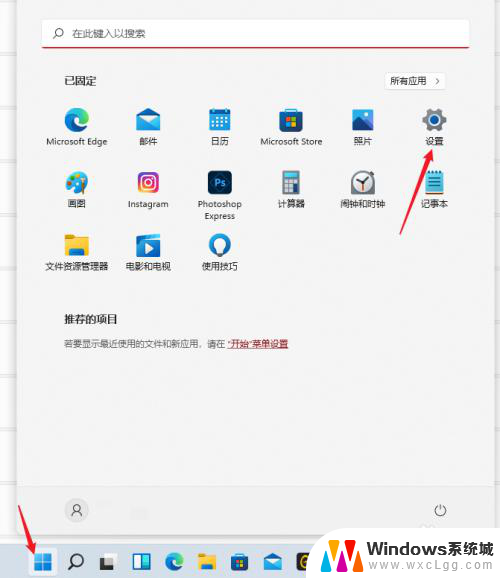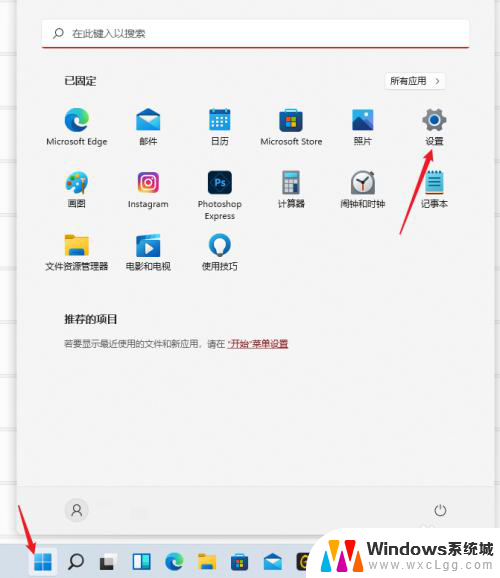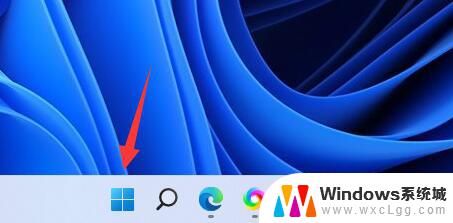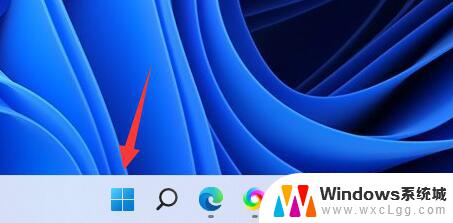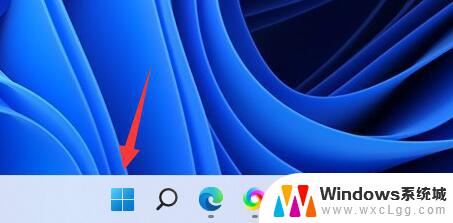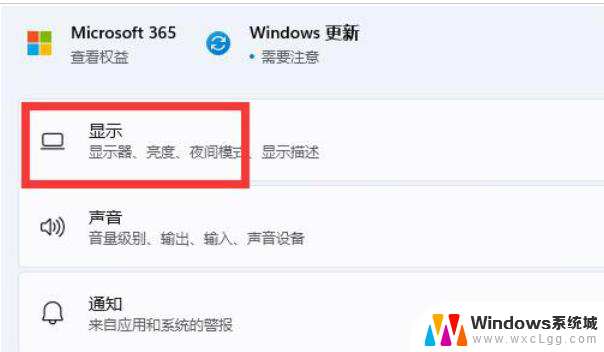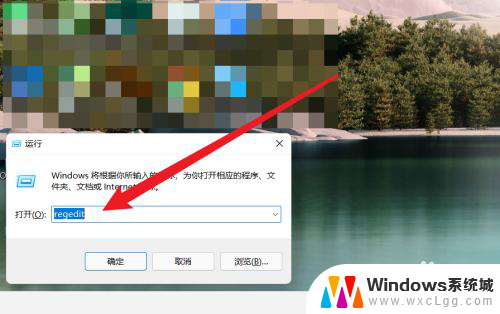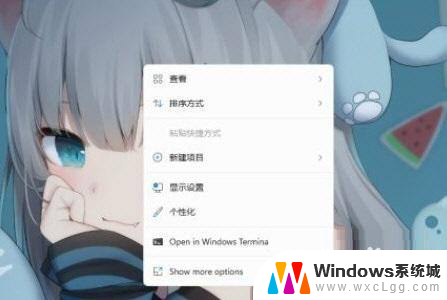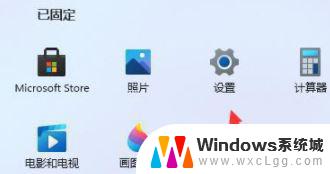win11怎么改刷新率 Windows11显示器刷新率设置步骤
更新时间:2024-05-28 13:47:39作者:xtliu
Win11的问世给用户带来了许多新的功能和体验,其中显示器刷新率的设置也备受关注,想要了解如何改变Windows11系统下显示器的刷新率吗?下面就让我们一起来看看Windows11显示器刷新率设置的具体步骤吧!愿这些简单的操作指导能够帮助你更好地享受Win11带来的畅快体验。
具体方法:
1.点击开始,进入设置。
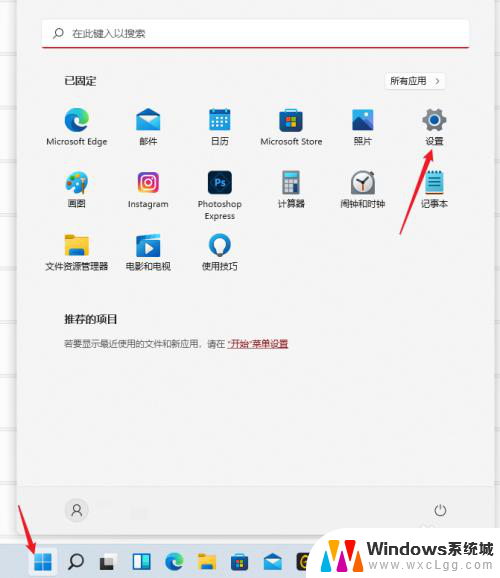
2.在系统中,点击显示。
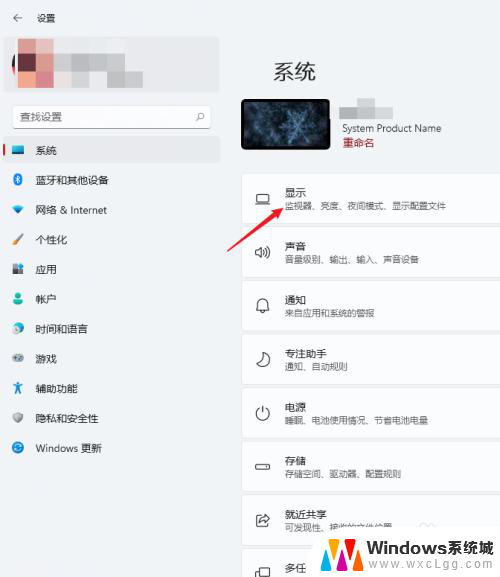
3.打开高级显示。
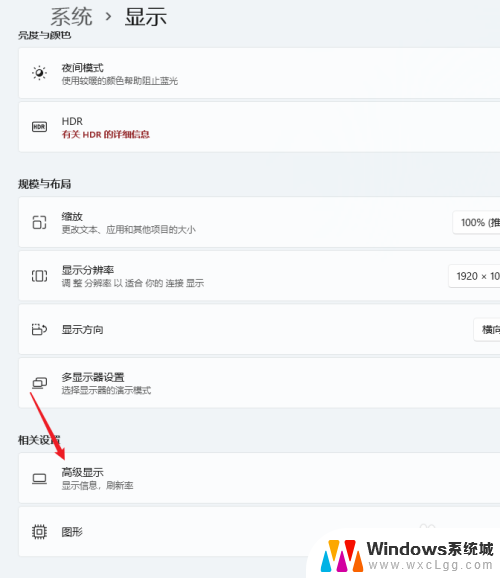
4.在选择刷新率处,选择想要设置的刷新率数值。
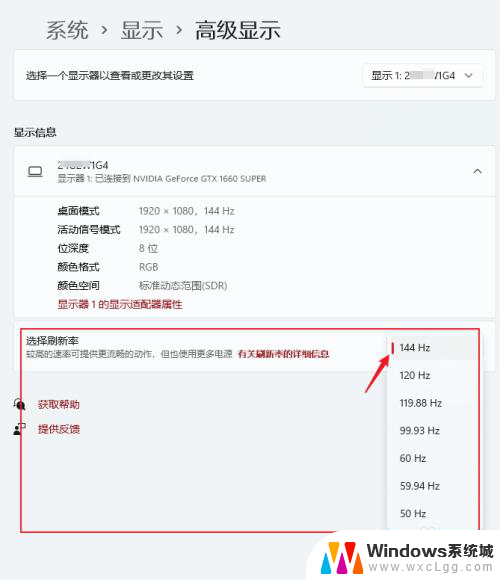
5.点击保留更改,即可完成设置。
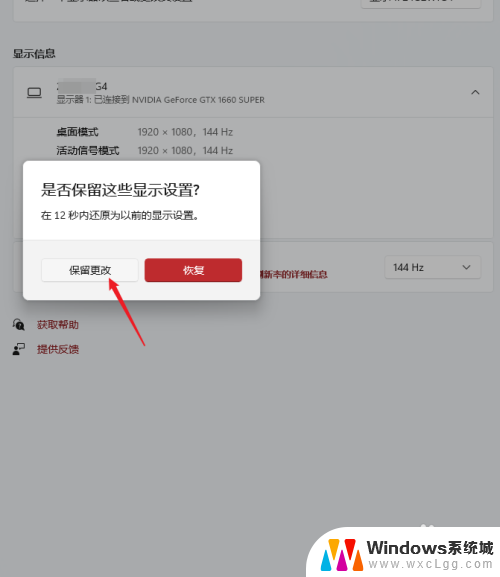
以上就是win11如何更改刷新率的全部内容,如果遇到这种情况的用户可以按照小编的方法来解决,希望能够帮助到大家。